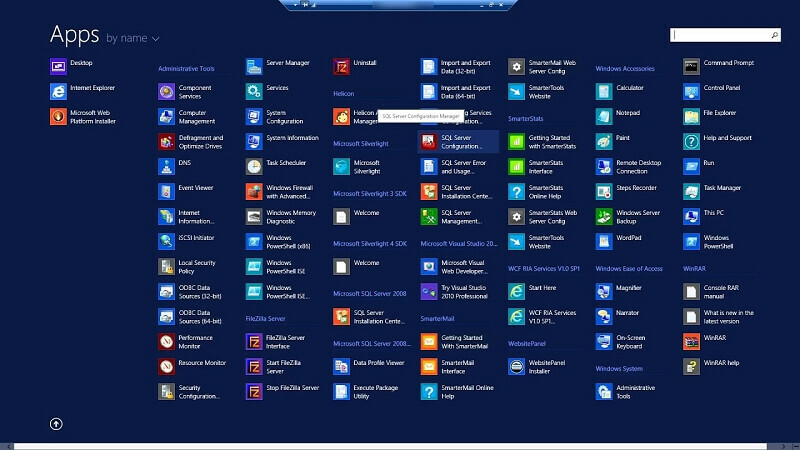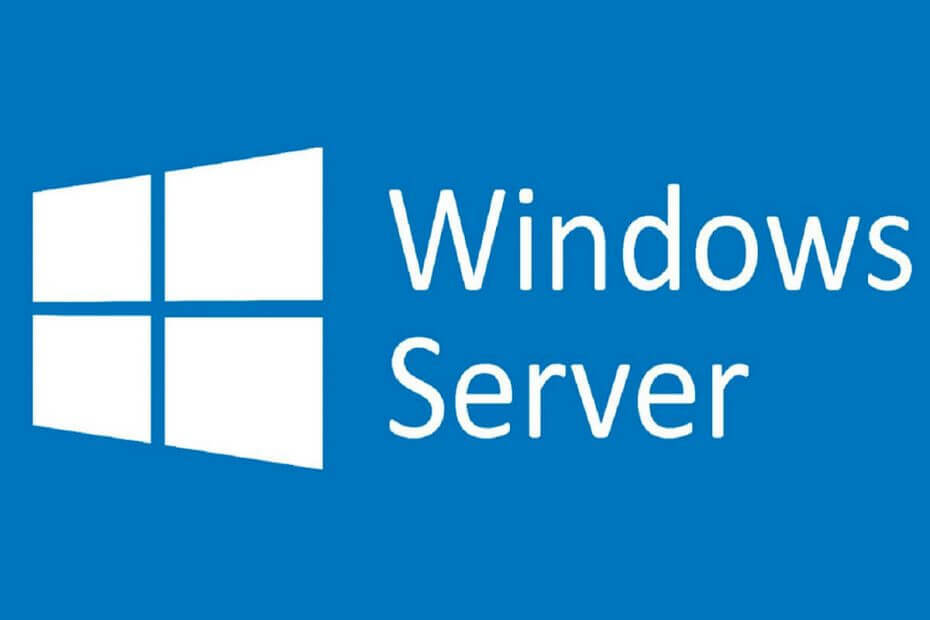
Tento softvér udrží vaše ovládače v prevádzke a zaistí vám tak bezpečnosť pred bežnými chybami počítača a zlyhaním hardvéru. Skontrolujte všetky svoje ovládače teraz v 3 jednoduchých krokoch:
- Stiahnite si DriverFix (overený súbor na stiahnutie).
- Kliknite Spustite skenovanie nájsť všetky problematické ovládače.
- Kliknite Aktualizácia ovládačov získať nové verzie a vyhnúť sa poruchám systému.
- DriverFix bol stiahnutý používateľom 0 čitateľov tento mesiac.
Ak by vás zaujímalo, ako povoliť alebo zakázať protokol TLS (Transport Layer Security) Windows Server, ste na správnom mieste. Transport Layer Security 1.0 nie je od minulého roku podporován, takže kromě povolení najnovšieho protokolu TLS 1.2 chcete robiť aj to, čo chcete urobiť deaktivácia protokolu TLS 1.0. Je dosť dôležité mať na serveri Windows Server nainštalovaný najnovší kryptografický protokol, a nie zastaralý protokol SSL a TLS 1.0.
Windows Server: Ako zakázať protokol TLS
1. Povoliť protokol TLS 1.2
Postupujte teda podľa týchto pokynov, aby ste povolili (a zakázali) protokol TLS v systéme Windows Server:
- Ak používate Windows Server 2008, skontrolujte v tomto článku spoločnosti Microsoft týkajúce sa potrebnej aktualizácie, aby bolo možné povoliť TLS 1.2. Po nainštalovaní aktualizácií prejdite na kroky uvedené nižšie.
- Otvorte editor databázy Registry.
- Pretože sa zaoberáme registrom, dôrazne odporúčame zálohovanie aktuálneho stavu registra. Zneužitie registra môže mať škodlivé účinky na váš systém.
- Keď sa s tým vyrovnáme, choďte touto cestou:
Počítač \ HKEY_LOCAL_MACHINE \ SYSTEM \
CurrentControlSet \ Control \ SecurityProviders \
SCHANNEL \ Protokoly - Pravým tlačidlom myši kliknite na prázdne miesto v pravom paneli a vyberte Nový > Kľúč.
- Pomenujte nový kľúč TLS 1.2 a kliknutím ju rozbaľte.
- Opäť kliknite na prázdne miesto v pravom paneli a pridajte dva nové kľúče. Pomenujte prvého Zákazník a druhý Server. Malo by to vyzerať takto.
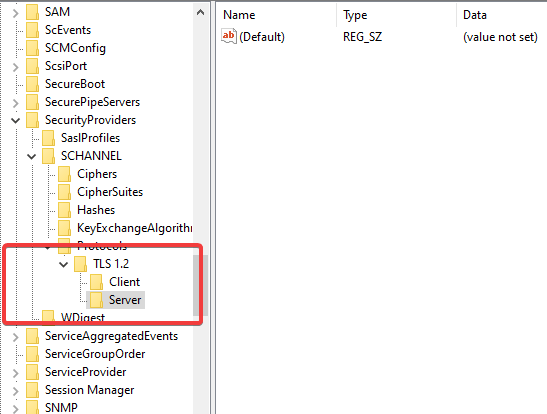
- Teraz vyberte ikonu Zákazník kliknite pravým tlačidlom myši na pravej table a vyberte Nový > Hodnota DWORD (32-bitová).
- Pomenujte DWORD DisabledByDefault, kliknite na ňu pravým tlačidlom myši a vyberte Upraviť.
- Uistite sa, že základňa je Hexadecimálne a hodnota je 0 (nula).
- Vytvorte nový DWORD a pomenujte ho Povolené.
- Zaistite, aby Základňa bola opäť Hexadecimálne a hodnota je tentokrát 1.
- Opakujte to pre Kľúč servera s úplne rovnakými DWORDS a hodnotami.
- Zatvorte Editor databázy Registry a reštartujte server.
- Ak sa chcete vrátiť späť k pôvodnému nastaveniu, stačí zo zálohy obnoviť stav registra.
Hľadáte najlepší zálohovací softvér pre servery Windows? Tu sú najlepšie možnosti.
2. Zakážte protokoly TLS 1.0 a TLS 1.1
- Otvorte editor databázy Registry.
- Prejdite na
Počítač \ HKEY_LOCAL_MACHINE \ SYSTEM \
CurrentControlSet \ Control \ SecurityProviders \
SCHANNEL \ Protokoly - Vytvorte nový kľúč, ako už bolo vysvetlené, a pomenujte ho TLS 1.1. Môžete tiež vytvoriť ten s názvom TLS 1.0.
- Vytvorte DWORD a pomenujte ho Povolené.
- Nastavte jeho hodnotu na 0 a potvrďte zmeny.
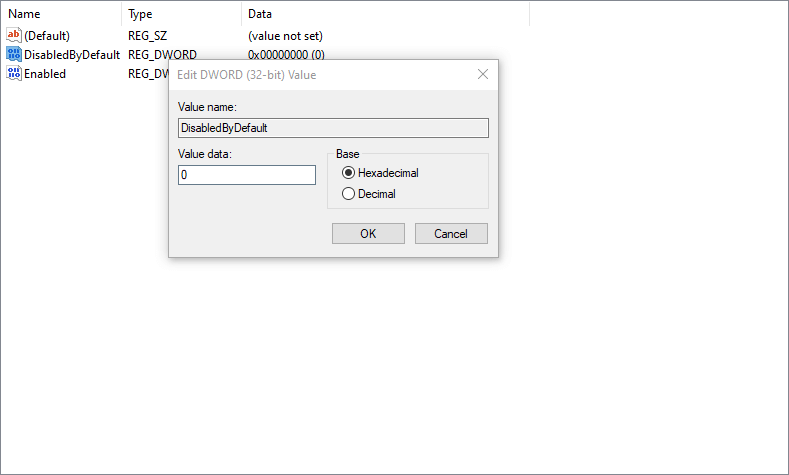
- A je to, zakázali ste protokol TLS 1.0 (TLS 1.1).
Takto povolíte alebo zakážete protokol TLS na serveri Windows Server. Pomocou týchto krokov je protokol TLS 1.2 ľahko povolený a protokol TLS 1.0 ľahko deaktivovaný. Nie je to však skutočne potrebné.
SÚVISIACE PRÍBEHY, KTORÉ BY STE MALI SKONTROLOVAŤ:
- 5 najlepších softvérov na obnovenie hesla systému Windows Server v roku 2019
- Rýchla oprava poškodených predvolených zásad skupiny skupín v systéme Windows Server
- Ako nainštalovať nástroje na vzdialenú správu servera v systéme Windows 10